Comment écrire sur une photo avec notre outil en ligne ?
[vc_row][vc_column][vc_column_text]Si vous souhaitez ajouter rapidement et facilement du texte sur vos images, que ce soit pour votre entreprise, pour les réseaux sociaux ou simplement pour le fun, notre éditeur en ligne Desygner est l’outil parfait.
Vous pouvez également utiliser l’application mobile pour iOS ou Android pour éditer vos images directement depuis votre smartphone.
Comment utiliser Desygner pour ajouter du texte sur votre image ?
Inscrivez-vous
Avant tout, inscrivez-vous sur l’éditeur Desygner, créez un nouveau fichier aux dimensions souhaitées parmi celles qui vous sont proposées. Choisissez soit un template, soit un modèle vierge.
[/vc_column_text]S'inscrire[vc_column_text]
Ajoutez une image
Ensuite, cliquez sur l’onglet « Images » sur la partie gauche de l’écran afin d’importer votre propre visuel ou de le choisir parmi les milliers d’images disponibles.
Afin que l’image remplisse toute la zone de travail, cliquez sur le bouton « utiliser comme arrière-plan » qui apparait lorsque vous passez votre souris sur la vignette de l’image.

Écrivez votre texte
Cliquez sur l’onglet « Texte ». Ici, vous pouvez soit ajouter du texte simple, puis le modifier à l’aide de la barre d’outils présente au-dessus de votre image, soit cliquer sur « Bannières » afin d’utiliser des visuels plus sophistiqués.
Dans chaque cas, vous pouvez changer la police, la couleur, la taille de votre texte à l’aide de la barre d’outil qui apparaît lorsque vous cliquez dessus.
1. Choisir un titre

2. Ajuster la couleur

3. Choisir une police

Tutoriel: Comment obtenir un rendu professionnel ?
Nous vivons actuellement un Boom Digital, et l’alliance texte-image est un outil très puissant sur les réseaux sociaux. C’est un fait, la communication en ligne est plus visuelle que verbale, ce qui veut dire :
Les images vendent ! Elles vous aideront à accroître votre audience.

Chez Desygner, nous voulons vous aider à atteindre vos objectifs. Nous allons donc répondre à « Comment obtenir un rendu professionnel ? » en trois parties, qui vous apprendrons comment :
- Choisir votre photo avec attention.
- Sélectionner la bonne police de texte.
- Adapter le texte à la photo.
Comment choisir vos images ?
Choisissez des images de haute qualité, libres de droits.
Il y a des dizaines de banques d’images qui vous permettent de télécharger facilement des images en haute résolution. Avoir des photos de bonne qualité est un point essentiel pour que votre design ait l’air professionnel. Avec la banque d’image présente dans l’éditeur de Desygner, vous trouverez des photos de haute qualité et libres de droits.
Interface de Desygner. N’hésitez pas à rechercher vos photos avec des mots en anglais. Les résultats seront probablement plus pertinents.

Pour encore plus de choix, essayez les deux banques d’images gratuites Photodexia.

Choisissez des images qui permettent de laisser de la place pour votre texte.
Peu importe ce que vous avez comme idée en tête, pour ajouter du texte à vos images, vous devez choisir des photos qui possèdent un emplacement stratégique pour y placer votre texte.
Si vous souhaitez ajouter une citation, une offre spéciale, etc, toutes les photos ne conviendront pas.
En fonction de si vous avez une très grande phrase à mettre ou seulement quelques mots, vous ne pourrez pas utiliser la même photo. En passant par la banque d’image présente dans l’éditeur de Desygner, vous pourrez trouver la photo parfaite en accord avec votre idée.
Jetez un œil sur les quelques exemples avec les images suivantes :
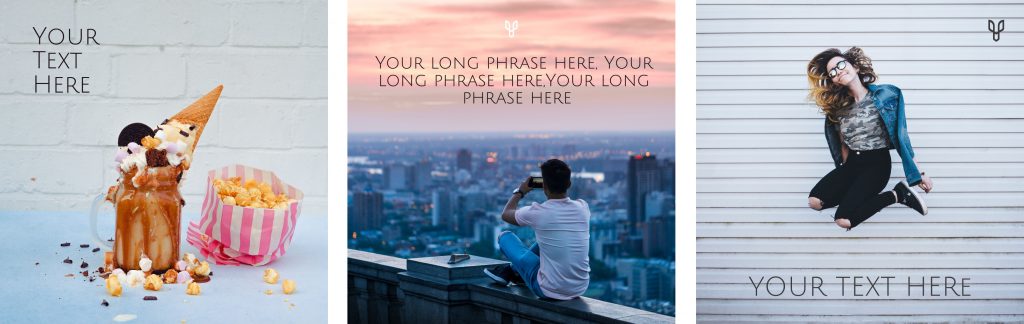
Choisissez une image qui reflète ce que vous souhaitez véhiculer
Il y a des milliers d’images de tout type : publicitaires, motivantes, humoristiques, de paysages. Vous devez tout d’abord vous demander :
- Quelle idée ai-je envie de véhiculer ?
- Quel est mon objectif ?
Par exemple, si vous souhaitez faire la promotion d’une offre dans le domaine des voyages, vous pouvez choisir des photos de paysage, de personnes qui voyagent, de nourriture, …
Souvenez-vous que ce n’est pas suffisant d’ajouter de belles citations sur vos photos pour faire impression sur vos clients, ou sur les personnes qui vous suivent sur les réseaux sociaux. Vous devez les accompagner avec des photos qui attirent l’attention.
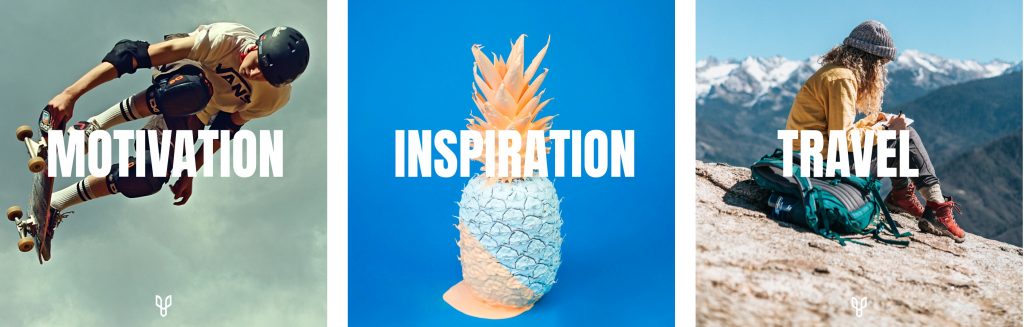
Comment choisir votre police ?
Connaissez votre objectif.
Chaque police a sa particularité et vous devez les faire correspondre d’une façon à ce qu’elles transmettent le message que vous voulez transmettre aux personnes qui la regarderont.
Voici un exemple qui illustre ce que l’on peut entendre par « particularité »

Bien que les images soient les mêmes, le texte les change complètement. Certaines images ont l’air plus professionnelles ou plus sérieuses que d’autres.
Par exemple, on peut voir que les images avec le texte « MOTIVATION » motivent moins que l’image de la section précédente, qui était identique mais qui possédait une police différente.
C’est parce que la police utilisée dans la première image est plus épaisse et plus imposante, ce qui lui donne une plus grande force.
Si la police transmet de la force et que le mot est « motivation », la combinaison des deux est la bonne.
Voici deux grandes catégories très générales pour tout débutant dans le design ou toute personne souhaitant créer du contenu professionnel en ajoutant du texte sur une image :

Attention avec les polices ambitieuses ! Elles ne sont pas faciles à utiliser, et surtout, ne les utilisez pas pour des textes très longs ou avec des images très chargées.
Si vous n’êtes pas très à l’aise pour choisir une police mais que vous voulez que votre design ait un look aussi professionnel que possible, une police élégante telle que Helvetica est un bon choix : elle conviendra pour tout type de photo.

Vous trouverez cette police à chaque coin de rue, sur les affiches publicitaires, sur la plupart des magazines que vous lisez, sur internet et sur des logos d’entreprise.
On peut dire que c’est la police la plus utilisée dans le monde ! C’est celle utilisée par exemple pour le logo de Microsoft, de The North Face, Toyota ou encore Orange.
Décidez du nombre de polices à utiliser.
Combiner différentes polices n’est pas une tâche facile. Parfois, combiner plusieurs polices pour atteindre l’objectif que vous avez en tête peut être un vrai casse-tête.
Utilisez 3 polices maximum !
Essayez d’utiliser 2 à 3 polices différentes au maximum. Utiliser plusieurs polices différentes pour une même image est maintenant très au goût du jour pour les posters de motivation avec des citation engageantes, mais faites attention. Ce n’est pas facile à agencer ! Faire correspondre la police, la position du texte et sa couleur n’est pas une tâche facile.
Dans cet exemple, vous pouvez voir comment utiliser différentes polices peut interférer avec le design.

Voici un moyen facile pour commencer à ajouter du texte sur des images :
- Utilisez la même police ou des polices d’un même style pour créer une bonne mise en page et un bon contraste. Jouez avec différentes épaisseurs de police et créez une mise en page unifiée avec vos textes.
- Une fois que c’est fait, vous pouvez essayer de changer la police de certains de vos mots pour voir ce que cela donne.
- Si après avoir quelques essais, vous êtes satisfait de votre création, vous pouvez essayer de changer la photo d’arrière-plan. Vous verrez à quoi cela ressemble avec d’autres photos, couleurs, etc.
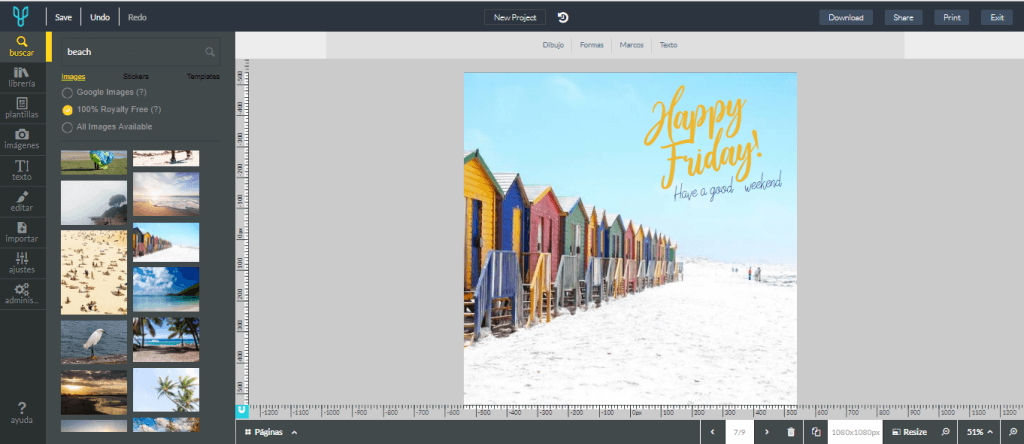
Cela vous aidera à expérimenter et même à changer la couleur ou la mise en page de votre texte pour l’adapter à cette nouvelle image.
Voici des exemples de changement d’image.

Une fois que vous avez sélectionné votre texte et votre photo, il est temps d’optimiser l’agencement entre le texte et l’image.
Comment adapter le texte à la photo ?
Jouez sur le contraste entre le titre et son éventuelle description.
- Utilisez du gras pour les titres, optez pour une police plus légère pour les sous-titres ou les descriptions.
- Choisissez correctement l’emplacement du texte sur la photo. Faites attention à garder des marges suffisantes de chaque côté de votre texte (que ce soit une marge avec une partie plus chargée de l’image, ou une marge avec le bord même de l’image).
- Les couleurs de votre texte doivent être adaptées à celles de votre photo. Pour cela, vous pouvez utiliser la pipette de couleur dans l’éditeur de Desygner.
- Parfois, même après avoir essayé de changer la couleur de votre texte de nombreuses fois, vous ne parvenez pas à obtenir un rendu satisfaisant. Dans certains cas, c’est à cause du contraste entre le texte et l’image. La question est donc la suivante :
Comment changer le contraste entre le texte et l’image ?
Pour cela, vous allez devoir ajouter un fond en transparence.
- Choisissez un fond de couleur adapté à votre image
- Placez-le sur votre photo
- Augmentez la transparence de votre fond de couleur à l’aide de la barre d’outils présente au-dessus de l’image.
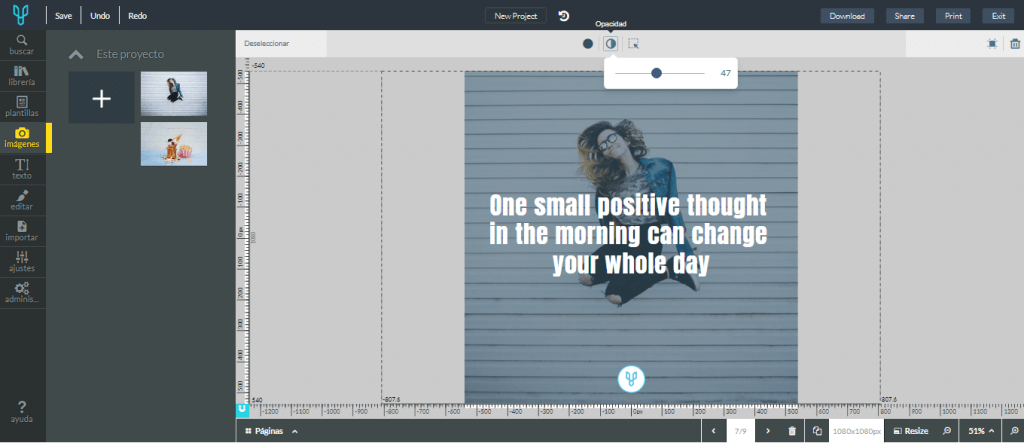
Un bon compromis entre visibilité de l’image et visibilité du texte est ce qui donnera un look professionnel à vos images et attirera l’attention de votre audience afin d’obtenir plus de vues, de likes, de publicité pour votre produit.
Voici un exemple qui vous montre la différence entre deux images identiques mais possédant un contraste différent (l’image de droite possédant un fond gris en transparence).

Nous espérons que cet article vous a aidé pour ajouter du texte sur vos images, que ce soit parce que vous aimez faire ça ou parce que vous en avez besoin pour promouvoir vos services !
Vous avez maintenant toutes les compétences techniques nécessaires pour réaliser une superbe affiche pour promouvoir votre évènement, ou simplement créer votre propre poster : apprenez comment faire avec notre article dédié !
Comment créer une affiche pour un événement gratuitement, en ligne ?
N’hésitez pas à nous laisser un commentaire ! Si vous êtes intéressé par un tutoriel spécifique, n’hésitez pas à nous écrire et nous vous aiderons dans nos prochains articles.
[tek_button button_text=”Écrire sur une photo” button_link=”url:https%3A%2F%2Fdesygner.com%2Ffr||target:%20_blank|” button_position=”button-center” css_animation=”kd-animated fadeInDown”]


